Як зробити спеціальні символи на клавіатурі. Як ставити розділові знаки на клавіатурі ноутбука
Добрий день. Дуже часто починаючі користувачі ПК задають мені, здавалося б, прості запитання. Наприклад, як поставити знак питання на клавіатурі ноутбука або комп'ютера? Дану статтю я присвячу відповідям на подібні запити.
А тепер перейдемо до розгляду тем.
Ось, де знаходиться цей клавіатурний елемент:

питання: куди переміститися курсор при натисканні клавіші Home?
відповідь: Зрозуміло, що мова йде не про покажчику миші, а «вертикальної миготливої паличці» в текстових редакторах (Блокнот, Notepad ++, Word).
- Якщо використовувати «чисте натискання» (без використання інших кнопок), то курсор відправиться на початок поточного рядка.
- Комбінація Ctrl + Home поверне курсор в самий початок файлу (документа).
End
Перебувати під кнопкою Home і в тексті виконує дії, їй протилежні:
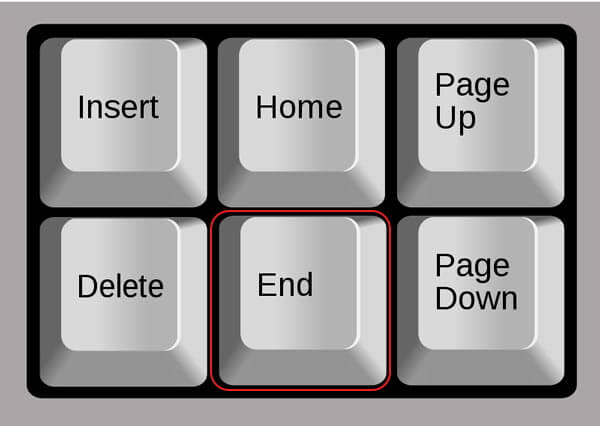
- У поєднанні з Ctrl переводить курсор в самий низ (кінець) документа;
- Якщо просто натиснути End, то «каретка» переміститься за останній символ поточного рядка.
PageUp / PageDown
Ці два елементи розташовані тут:

Використовуються для переходу на одну сторінку / екран вгору (Up) або вниз (Down) в редакторі тексту / браузері і т.д.
Знак питання "?"
Це може здатися дивним, але існує кілька шляхів вирішення цієї «проблеми». Найпростіший полягає в пошуку відповідної клавіші, яка знаходиться ось тут:
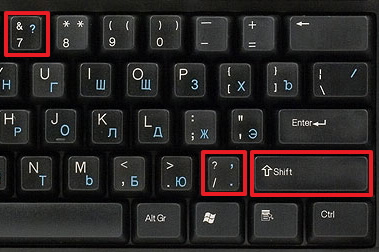
Як бачите, цей символ розташований у верхньому цифровому ряду на «сімці» і біля правого Shift разом з комою, крапкою і слешем.
Як поставити знак питання на клавіатурі ноутбука?
- У разі, коли активна російська розкладка, то слід затиснути «Shift» + «7»;
- Якщо обрана англійська розкладка, то просто натискаємо на клавішу «Shift» + «?».
Варто відзначити, що на деяких «древніх» лептопах потрібний символ може розташовуватися на «дев'ятці».
Ось ще один спосіб, який складніше попередніх, але цілком реальний для виконання.
- Слід включити цифрову клавіатуру за допомогою кнопки «Num Lock».
- Тепер затискаємо «Alt» і не відпускаючи його послідовно тиснемо на цифровому блоці «6», потім «3».
- Відпускаємо «Alt» і бачимо на місці курсору бажаний знак оклику!
Num Pad
Це окремий цифровий блок, розташований у правій частині пристрою введення.
Чи не на всіх ноутбуках він є, оскільки займає додаткове місце. Щоб активувати його клавіші, слід натиснути «Num Lock». При цьому повинен засвітитися спеціальний індикатор.
питання: де знаходиться кнопка num 6 на клавіатурі?
відповідь: цей момент цікавить багатьох геймерів, які в момент гри стикаються з проблемою управління. Знайти даний елемент дуже просто:
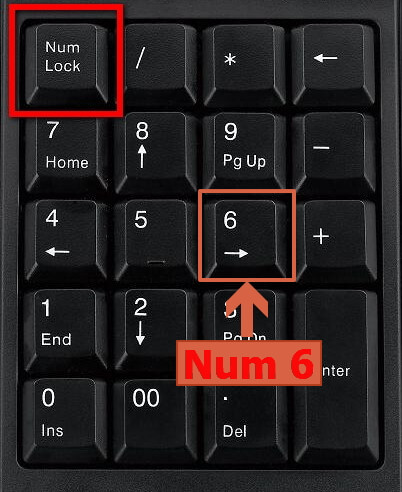
Так, Ви не помилилися. Це звичайні цифри, розташовані в зоні нампада. Ніяких проблем, згодні?
питання: Я ввожу пароль на одному з сайтів, використовуючи цифри NumPad, але сервіс відповідає, що «пароль невірний». В чому може бути проблема?
відповідь: Найчастіше режим NumLock деактивується після перезапуску системи (індикатор не світиться). Але багато користувачів забувають подивитися на «лампочку» і натискають цифри, які не працюють. Як результат, Ви неправильно вводите пароль, і з'являється помилка. Просто не забувайте активувати цифрову клавіатуру!
Думаю, мені вдалося трошки прояснити ситуацію, розповісти, як поставити знак питання на клавіатурі ноутбука і т.д. Якщо ж цікавлять інші кнопки, то можете написати коментарі до цієї статті, і ми разом будемо розбиратися.
З повагою, Віктор
При листі використовуються не тільки букви, але й знаки пунктуації: точка, двокрапка, кома, знак оклику, тире і т.д. Крім розділових знаків на клавіатурі ноутбука є спеціальні символи - наприклад, решітка, знак долара, лінія для нижнього підкреслення, яку можна зробити з тире. У цьому сенсі клавіатура ноутбука повністю повторює звичайну комп'ютерну клавіатуру, пропонуючи аналогічний набір знаків пунктуації.
Знаки і спецсимволи на клавіатурі
Робота клавіатури ноутбука зазвичай не вимагає установки додаткового програмного забезпечення. Виняток становить хіба що функціонування «гарячих клавіш», для дії яких необхідно встановлювати спеціальні утиліти, викачані з сайту виробника. Решта кнопки, в тому числі ті, що дозволяють поставити тире або будь-який інший знак, працюють на встановлених в BIOS драйвери.
Залежно від обраної розкладки деякі кнопки зі знаками пунктуації змінюють своє місце розташування. Безбоязно можна ставити знак оклику, тире, що відкривається і закривається круглу дужку. Навіть простий знак тире при натисканні клавіші Shift перетворюється в нижнє підкреслювання.
Більшість знаків пунктуації так і спеціальних символів так і потрібно ставити, затиснувши попередньо кнопку Shift. Якщо, наприклад, знак двокрапки намальований над цифрою «6» праворуч, то поставити його можна на російській розкладці, натиснувши на Shift. Якщо розкладка буде англійської, то надрукований буде той знак, що розміщений на кнопці зліва. Щоб ви краще зрозуміли різницю, ось табличка з усіма розділовими знаками в кириличній (російської) та латинської (англійської) розкладках: 
Якщо в текст потрібно вставити символи, яких немає на клавіатурі, то скористайтеся спеціальною таблицею, в якому вказані поєднання клавіші Alt з цифровими кодами. 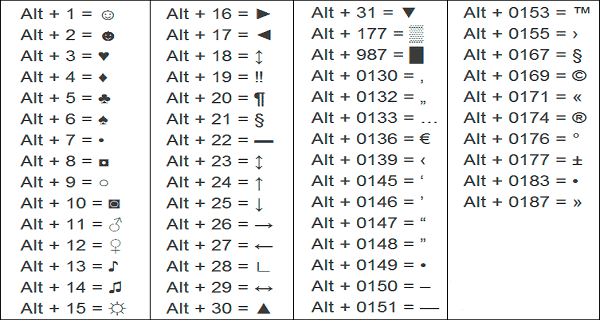
За допомогою таких таблиць (вони бувають різні) можна вставити практично будь-який символ, від ноти до параграфа, смайлика або сердечка.
Створення нової розкладки
Якщо вам не подобається, як на клавіатурі розташовані знаки пунктуації, і ви постійно замислюєтеся, де кома, а де тире на різних розкладках, перш ніж поставити потрібний символ, то змініть розкладку під себе за допомогою безкоштовної програми Microsoft Keyboard Layout Creator. Так ви вирішите проблему з переміщаються по клавіатурі знаками пунктуації. Ви напевно стикалися з такою ситуацією: в тексті англійською мовою потрібно за змістом ставити кому, а на латинській розкладці при натисканні кнопки проставляється коса риска.
Microsoft Keyboard Layout Creator допоможе усунути цю незручність, дозволивши зробити розкладку індивідуальної. Іншим користувачам доведеться пояснювати, як ставити розділові знаки, зате ви не будете мучитися при наборі тексту.

Щоб присвоїти клавіші нове значення, клікніть по ній лівою кнопкою і в віконці, що з'явилося поставте інший знак або його код. Потім необхідно поставити галочку біля пункту «Shift» і відредагувати так звані верхні значення кнопок на клавіатурі. Наприклад, так можна рознести тире та нижнє підкреслювання на різні кнопки або розділити цифру «1» і знак оклику на окремі клавіші. 
Якщо у вікні введення символу натиснути кнопку «All», з'явиться додаткове меню, в якому можна ставити клавішах значення для комбінацій з Alt або Alt + Shift. 
Букви чіпати не рекомендується, щоб не заплутатися. Ставте крапку, кому, двокрапку в англійській розкладці на те саме місце, на якому вони знаходяться на клавіатурі при російській розкладці. Не забудьте привести у відповідність і російську розкладку, щоб не виникало помилок і накладень символів.
Якщо вам потрібні додаткові символи, яких спочатку немає на клавіатурі, то їх теж можна легко додати за допомогою Microsoft Keyboard Layout Creator. Наприклад, додамо до кнопки з тире і нижнім підкресленням знак рубля.
- Відкрийте таблицю символів Юнікоду. Знайдіть знак рубля. Скопіюйте сам символ або його номер у Юникоде.
- Поверніться до головного вікна програми. Клацніть по кнопці з тире, потім натисніть «All».
- Вставте знак рубля в рядок «ctrl + alt + key». Збережіть нову конфігурацію тире, натиснувши «ОК».
 Коли розкладка буде готова, необхідно її встановити. Спочатку слід зберегти проект: «File» - «Save Source File As».
Коли розкладка буде готова, необхідно її встановити. Спочатку слід зберегти проект: «File» - «Save Source File As». 
Щоб додати розкладку, потрібно створити інсталяційний пакет з файлом setup.exe, який буде запускати програму встановлення. Розкрийте меню «Project» і натисніть «Build DLL and Setup Package». Встановлення про створити лог операції (натисніть «Ні») і відкрити папку з файлом для інсталяції в провіднику (натисніть «Так»). 
Розкладка готова, залишилося її встановити. Запустіть файл setup.exe і дочекайтеся завершення інсталяції. Потім перейдіть в розділ «Мова і мовні стандарти» панелі управління. На вкладці «Мови і клавіатури» клацніть «Змінити розкладку клавіатури». Натисніть «Додати» і знайдіть в списку створену розкладку. Стандартні розкладки можна видалити, вони більше не знадобляться.

Щоб не виникало плутанини, які знаки якими клавішами ставити, можна зробити наклейки з символами. Згодом вони зітруться або відлетять, але ви до цього моменту вже звикнете, що кнопкою з тире можна ставити знак рубля, а кома і крапка завжди знаходяться на одному місці, а не переміщаються по клавіатурі.
Часто при перегляді форумів, в коментарях, в ніках, підписах ми бачимо оригінальні символи, яких немає на клавіатурі. Виникає питання, як вводити спецсимволи з клавіатури, якщо для них не передбачено спеціальних клавіш? А робиться все досить просто, в цій статті будуть розглянуті кілька підходів.
Для введення спецсимволов досить затиснути клавішу Alt і, утримуючи її, набрати код знака. Наприклад, для введення смайлика, натискаємо Alt + 1 . Кожному спеціальному символу відповідає певний код. Всі ці коди зведені в таблиці кодів ASCII, скачати яку можна звідси http://ascii.org.ru/ascii.pdf. Перші 30 чисел, це спеціальні графічні символи, з 32 по 175 і з 224 до 247 йдуть символи розділових знаків, цифр і букв, а зі 176 коди символи псевдографіки (рамки).
Для зручності наводимо список кодів спеціальних символів.
Крім наведених у списку, існують ще й інші спеціальні символи. Дізнатися коди для їх набору можна через всім відомий текстовий редактор Microsoft Word (Аналогічна можливість є і в OpenOffice).
В меню Вставка - Символ відкриваємо вікно і вибираємо потрібний символ. Його код відображається в нижній частині вікна ( Швидкий доступ ). Там вказано спочатку шістнадцятковий код (він нам не буде потрібно), а потім код для введення з клавіатури, після слова Alt +.

Зауважимо відразу, якщо після Alt
+ Написано « X
», То це означає, що символ можна буде ввести тільки в Word в такий спосіб: спочатку ввести код символу, а потім натиснути клавіші Alt
+ X
. В результаті код буде замінений на відповідний йому символ. На додаток до попереднього списку згадаємо ще кілька кодів:
© - 0169
® - 0174
† - 0134
™ - 0153
Інший спосіб полягає у використанні Таблиці символів, утиліти, що входить до складу Windows ( Пуск - Всі програми - Стандартні - Службові - Таблиця символів). У цій програмі також вибирається символ, а код його введення з клавіатури (якщо є така можливість) вказано в правому нижньому кутку.

